格安スマホに乗り換える時ってありますよね。
大手キャリアで買うのであれば店員さんがデータ引継ぎをしてくれることもありますが、
格安スマホのデータ引継ぎ設定を自分でしなくてはなりません。
アプリの入れ直し(特にLINE)、連絡先の再登録は間違えるととても面倒です。
iphoneからiphoneへの乗り換えで確実にデータを移行する方法を紹介します。
iphone→iphoneの移行実践
管理人は最近「iPhone8」を購入しました。
グレーのデザインがかっこいいです。

これまでは「iPhone6s」を使っていたのですが、iPhone8はプロセッサの性能が確実に上がっています。
スマホゲームをよくプレイする管理人としては、iPhoneでのゲームが快適になると期待できます。
機種変更した時、キャリアのお店で契約した場合はデータも全部移行してくれる場合もありますが、格安SIMだとそうは行きません。
古いiPhoneから新しいiPhoneへ、確実にデータ移行して行きましょう。
iPhoneデータ引継ぎの方法の選択肢
iphoneのデータ移行の方法は主に2つです。
①:itunesバックアップを利用する
②:icloudのバックアップを利用する
icloudを用いたバックアップというものがあります。
こちらはAndroidでも使える方法ですが、無料プランだと容量制限が5GBという難点があります。
(月額130円で容量の増量が可能)
5GBは写真だけで超えてしまう場合も多く、やや使いづらいです。
iphone同士のデータ移行ならitunesがとても便利なのでそちらを使いましょう。
こちらではデータ容量の制限がないので写真や動画が多い方でも利用することができます。
iPhoneデータ引き継ぎの注意点
iPhoneでデータを引き継ぐ時に注意したいことがあります。
①:LINEの引き継ぎは手順を理解して慎重に行なう
②:itunesもしくはicloudに前の端末のバックアップを取っておく
③:ゲームアプリはそれぞれ引き継ぎ設定を確認しておく
itunesバックアップによるデータ移行では、連絡先を含むほとんどのアプリやデータを移行することができます。
しかし、LINEだけはやや特殊でログインができてもトーク履歴が復元てできなくなってしまうことがあります。
(正しいやり方で実践すればトーク履歴もそのまま移せます)
LINEの引き継ぎ方法も詳しく紹介しますのでよく注意して行なってください。
また、スマホでゲームをしている方はゲームごとに引き継ぎ設定を確認しておきましょう。
何年もプレイしていたゲームデータが最悪なくなってしまうことがあります。
Facebook連携やGoogle+ 連携などゲームごとに引き継ぎ方法はあるはずなので要チェックです。
itunesバックアップによるデータ移行の方法実践
移行に必要なもの一覧
まずは必要なものを用意しましょう。
・パソコン
・iphone充電ケーブル(Apple 正規品)
・以前まで使っていたiphone
・新しいiphone
古いiPhoneと新しいiPhoneがもちろん必要です。
またitunesでバックアップする場合、パソコン(なんでも可)とデータ通信機能のあるライトニングケーブルが必要です。
移行の手順
①:ゲームアプリのパスワード・連携確認(旧端末)
②:LINEの設定(トークバックアップ・引き継ぎ設定)(旧端末)
③:iTunesでデータをバックアップ (旧端末)
④:初期設定(新端末)
⑤:WiFiに接続(新端末)
⑥:設定で「iPhoneを探す」をオフ(新端末)
⑦:iTunesからデータを復元 (新端末)
流れをまずは確認しましょう。
一つ一つ見ていきます。
①:ゲームアプリのパスワード・連携確認(旧端末)
長年プレイしてきたゲームにログインできなくなることを防ぐため、引き継ぎ方法を確認しておきましょう。
Facebook連携のもの、Google+連携のものなどゲームによって方法は異なります。
(Supercellのゲームなら「supercell ID」で連携できたりします)
②:LINEの設定(トークバックアップ・引き継ぎ設定)(旧端末)
アプリで気をつけて置かないといけないのがLINEです。
LINEではトーク履歴まで全部のデータを残したいですね。
LINEのトークバックアップ
まずはトーク履歴をバックアップします。
自動で定期的にバックアップされている場合もありますが、必ず移行前に最新のトークまでバックアップしましょう。
(この操作は旧端末で行います。)
まずLINEを起動して左上の歯車マーク「⚙」をタップします。
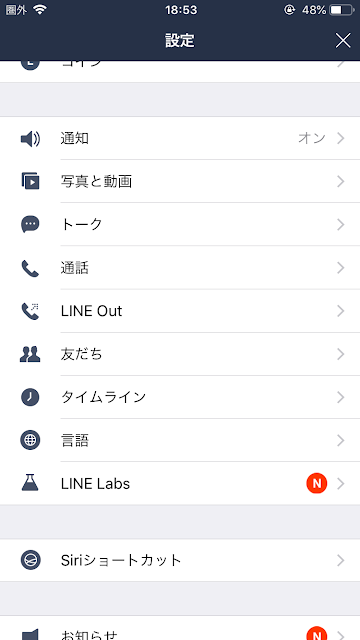
「トーク」をタップします。
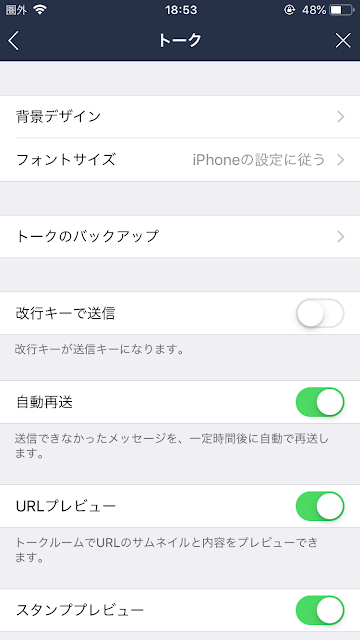
真ん中くらいの「トークのバックアップ」をタップします。
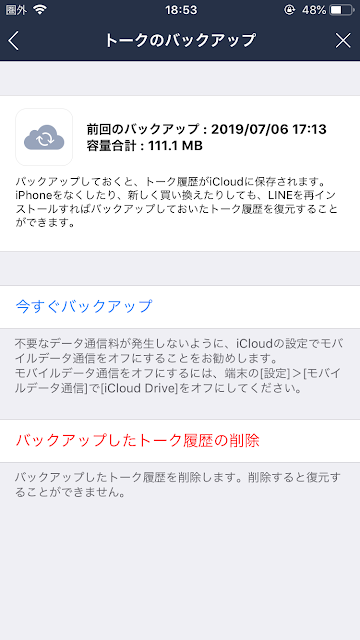
「今すぐバックアップ」で最新のトークデータをバックアップしましょう。
バックアップデータはiCloudに保存されます。
トークをiCloudに保存しておけば、もし移行がうまくいかなくてもトークを復元することができます。
念のための手順ですが、必ずやっておきましょう。
LINEのアカウント情報の確認
LINEのアカウント情報も確認しておきましょう。
LINEの左上の歯車のマークをタップして「設定」の画面にいきましょう。
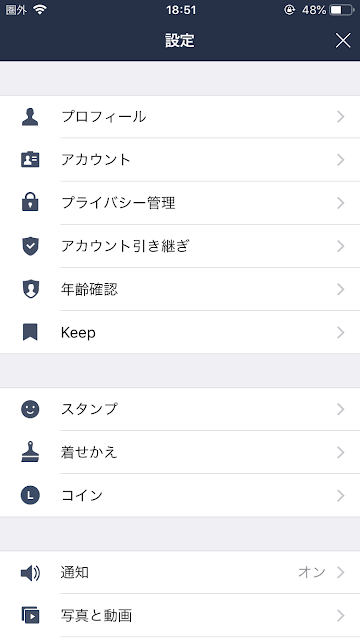
「アカウント」をタップします。
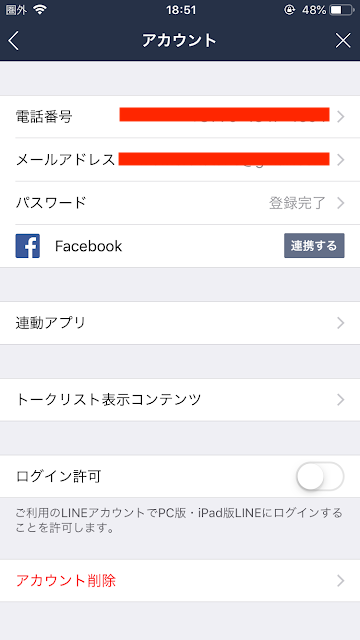
ここには登録している「電話番号」や「メールアドレス」「パスワード」「Facebook」が書いてあります。
電話番号やメールアドレスは登録している方が多いと思います。(LINEアカウント作成に必要なため)
パスワードを作っておくと、LINEのデータトラブルがあった際に復元しやすくなります。
まだ作っていない場合はパスワードを作成しておきましょう。
また、すでにパスワードがある場合もログインできるか確認しましょう。
「パスワード」をタップするとパスワードを作成できます。
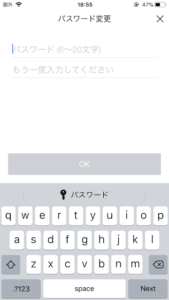
LINEの「アカウント引き継ぎ」をオンにする
LINEは通常、複数端末で同じアカウントにログインすることができません。
新端末でLINEアカウントにログインできるように「アカウント引き継ぎ」を有効にしておきましょう。
設定画面の「アカウント引き継ぎ」をタップします。
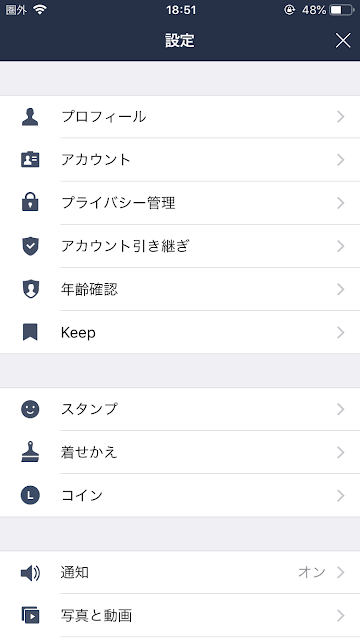
「アカウント引き継ぎ」を有効にする(バーを緑色にする)とOKです。
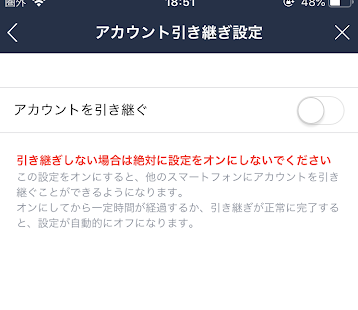
アカウントを引き継ぐ設定は36時間有効になるので、期限内に移行を済ませましょう!
③:iTunesでデータバックアップ(旧端末)
スマホゲームの引き継ぎ方法とLINEの設定が完了したら、古いiPhoneのデータをバックアップしましょう。
パソコン上に保存するので、ここからはパソコンを使います。
どのパソコンでもいいですので用意しましょう。
(パソコンでiTunesにログインしていることが必要です)
バックアップ手順
1. iTunesを開き、パソコンと前の iPhoneを USBーライトニングケーブル(充電ケーブル)で接続する
2. iPhone側で、「このパソコンを信頼しますか?」に「はい」をタップする
3.パソコン側で、「このコンピューターがiPhoneの情報にアクセスするのを許可しますか?」に「続ける」をクリックする
4.iTunesに接続した iPhoneが表示される
5.左上、「ミュージック」の隣のスマホのマークをクリック
6.「今すぐバックアップ」を押してバックアップを取る
まずはパソコンに前のiphoneをつなぎます。
これでパソコンとiphoneとでデータのやり取りができるようになります。
この時に使うライトニングケーブルは Apple純製でないといけないことに注意してください。
ライトニングケーブルでパソコンとiPhoneを繋ぐと、iTunes画面に情報が表示されます。
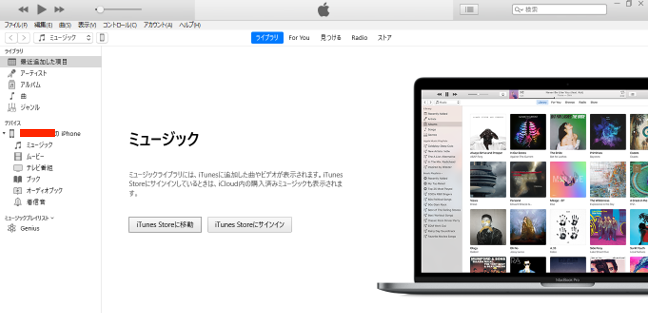
繋いでいる自分のiPhoneが表示されています。
次は、左上(ミュージックの隣)のスマホのマークをクリックしましょう。
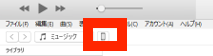
するとスマホ本体のバージョンやストレージ使用状況など細かく見れる画面になります。
こちらの画面で古いiPhoneのデータのバックアップを取っていきます。
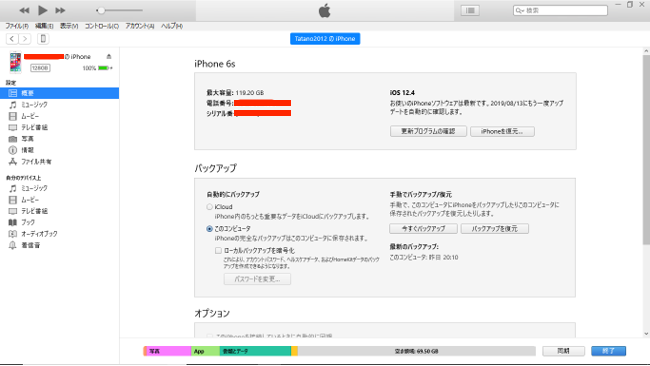
下側の「バックアップ」という項目からバックアップを取っていきます。
「このコンピューター」にチェックを入れ、「今すぐバックアップ」をクリックすればOKです。

これで古いiPhoneのデータが「写真」や「連絡先」「ゲームアプリ」含め全て保存されます。
・スマホ側で「iphoneを探す」を必ずOFFにしましょう。(ONになっているとデータのバックアップや移行ができません。)
・バックアップ作成時はケーブルを抜かない。
バックアップはある程度時間がかかる(1時間くらい)ので、途中でケーブルを抜いてしまうとバックアップが正しくできません。
ケーブルは抜かないようにしましょう。
これで旧端末での準備は完了です。
ここからは新端末で作業をしていきます。
④:初期設定(新端末)
iPhoneは最初に電源を入れると初期設定が始まります。
「Hello」の画面から始まりますね。
こちらでは「言語の設定」や「WiFiに接続」「Appleの情報収集許諾」など選択して進めていきます。
サクサクとやっていきましょう。
その場で選ぶのが面倒・どちらにするといいか分からない場合は「あとで設定する」を選んでおくと良いです。
⑤:WiFiに接続(新端末)
データを復元する前に、新端末を必ずWiFiに接続しておきましょう。
これを忘れると、データ移行にギガを使用してしまうことになります。
一発で速度制限がかかることになりかねませんので要注意です。
⑥:設定で「iPhoneを探す」をオフ(新端末)
iTunesからデータを復元する前に、「iPhoneを探す」設定をオフにしておきましょう。
iPhoneの「設定」画面にいきます。
「1番上の名前のボックス」→「iCloud」→「iPhoneを探す」とタップしてオフにできます。
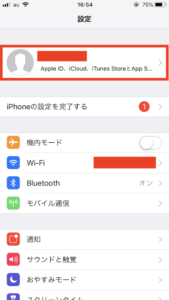
⑦:iTunesからデータを復元 (新端末)
いよいよデータを新しいiPhoneに移していきます。
データ移行手順
1. iTunesを開き、パソコンと 新しいiPhone を USBーライトニングケーブル(充電ケーブルで接続する
2. iPhone側で、「このパソコンを信頼しますか?」に「はい」をタップする
3.パソコン側で、「このコンピューターが””上の情報にアクセスするのを許可しますか?」に「続ける」をクリックする
4.iTunesに接続した iPhoneが表示される
5.左上「ミュージック」の隣のスマホのマークをクリック
6.「 iPhone を復元」を押して先ほど保存したデータを選ぶ
パソコンとスマホとをiPhoneのライトニングケーブルでつなぎ、認識させるところまでは同じです。
左上のスマホマークを押した画面です。
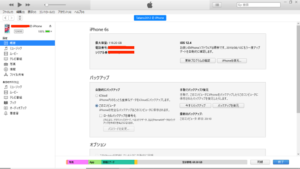
今回はバックアップをするのではなくデータを移したいので、真ん中の上側ぼボックス「iPhoneを復元」をクリックします。
先ほど保存したデータがスマホの名前で表示されるので、それを選べばOKです。
(iPhoneの名前でデータが保存されています)
これで新しいスマホに前まで使っていたスマホのデータがコピーされます。
おまけ:クイックスタートについて
iOS12.04(最新OS)から、クイックスタートという機能が搭載されました。
新しいiPhoneに古いiPhoneを近づけることでWiFiやiCloud、Apple ID設定を引き継ぐ(ログインしてくれる)機能です。
簡単な手順で移行ができるので、クイックスタートの方がitunesバックアップよりおすすめです。
新しいiPhoneで初期設定を進めて行くと、「クイックスタート」を設定できる画面になります。
この画面になったら古いiPhoneを近づけます。

すると古いiPhoneで新しいiPhoneを認識し、クイックスタート画面になります。

「続ける」をタップすると

この画面になります。
新しいiPhoneで丸いマークが出ますので、古いiPhoneのカメラに合わせます。
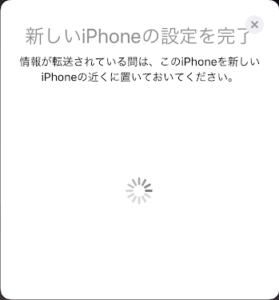
これでWiFiやiCloud、Apple ID設定を引き継ぐ設定が完了しました。
詳しい手順はこちらで解説しています。
itunesバックアップによるデータ移行のメリット
itunesバックアップによるデータ移行を行うと、連絡帳がそのままコピーされるので電話番号登録し直しが不要です。
これが最大のメリットと言えます。
また、ダウンロードしたアプリもそのまま入ります。
ただし、ゲームやLINEなどはログインが必要となるのでログインできなくならないようにユーザ名・パスワードはしっかりメモしておきましょう。
まとめ:自分でスマホ乗り換えするときにはメリットの多い itunesバックアップが便利
格安スマホへの乗り換えなど自分でスマホを移行するときは、 itunesによるデータ移行が大変便利です。
ぜひ使ってみてください!


